php小编百草带来win11桌面图标大小调整教程,让您轻松定制个性化桌面。在win11系统中,调整桌面图标大小非常简单,只需几个简单步骤即可完成。通过调整图标大小,您可以更好地适应个人使用习惯,提高工作效率。接下来让我们一起来了解win11桌面图标大小如何调整吧!
win11桌面图标大小调整方法
1、首先右键桌面空白处可以打开右键菜单。
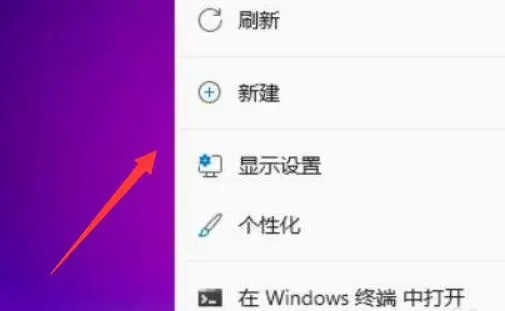
2、接着将鼠标移动到查看位置。
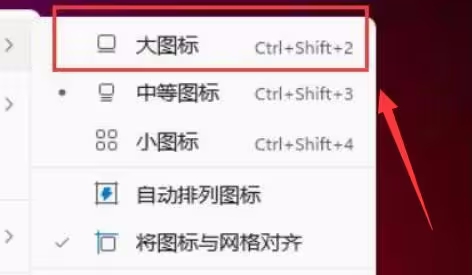
3、然后点击其中的大图标可以改为大图标。
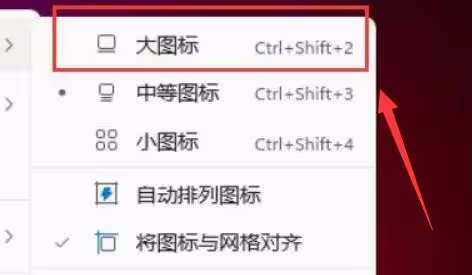
4、点击小图标可以将桌面图标改为小图标。
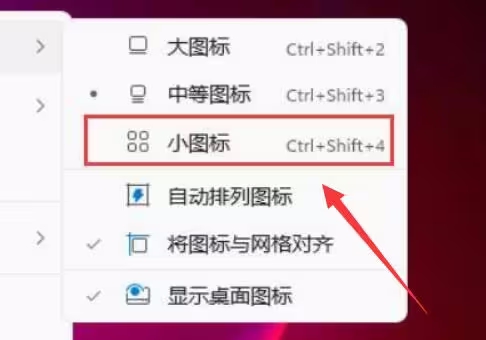
以上是win11桌面图标大小怎么调?win11桌面图标大小调整教程的详细内容。更多信息请关注PHP中文网其他相关文章!




